Flutter Web AWS Amplifyでデプロイ
前回はFlutter WebアプリをJenkinsでCodePipelineでデプロイできるようにしました。
今回はAmplifyを使用してデプロイします。
GitHubにリポジトリを作成
Flutterのデフォルトプロジェクトをコミットしたリポジトリを作成してください。
参考までに、私が作成したリポジトリを記載しておきます。
https://github.com/ohmusso/flutter_aws_host
開始
AWS マネジメントコンソールからAWS Amplifyにアクセスします。
下にスクロースすると、Amplifyホスティングがあるので、”使用を開始する”をクリックします。
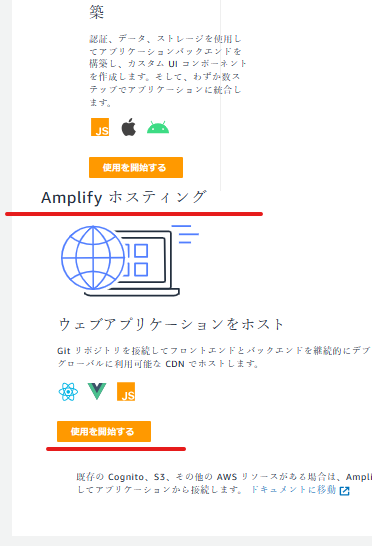
ホスティングの開始方法ではGitHubを選択して、”続行”をクリックします。
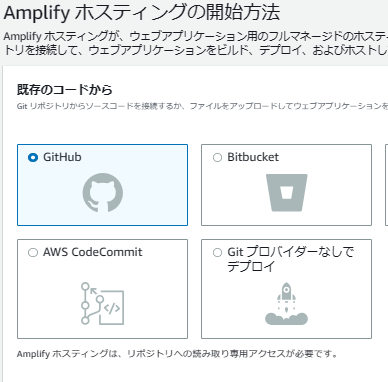
GitHub リポジトリへのアクセスを許可
クリックすると、パスワード入力画面に移動します。
パスワードを入力すると、AWSの画面に戻ります。
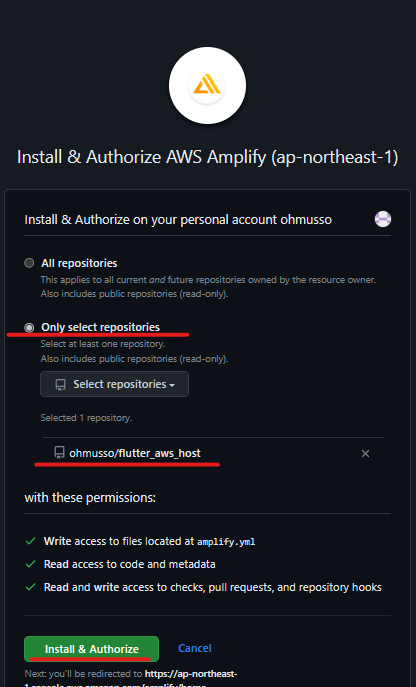
ブランチを選択
リポジトリとブランチを選択します。
次へをクリックします。
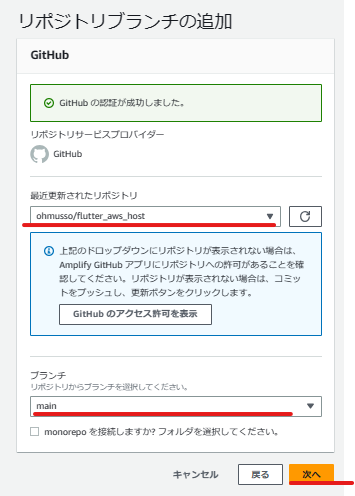
ビルドの設定
アプリケーション名はデフォルトでリポジトリ名が入力されます。
構築とテストの設定はCodeBuildのbuildspecのようにymlファイルを記述します。
編集ボタンをクリックして以下のコードを入力します。
ymlファイルの詳細は以下の公式ドキュメントを参照してください。
https://docs.aws.amazon.com/ja_jp/amplify/latest/userguide/build-settings.html
詳細設定はデフォルトのままです。次へをクリックします。
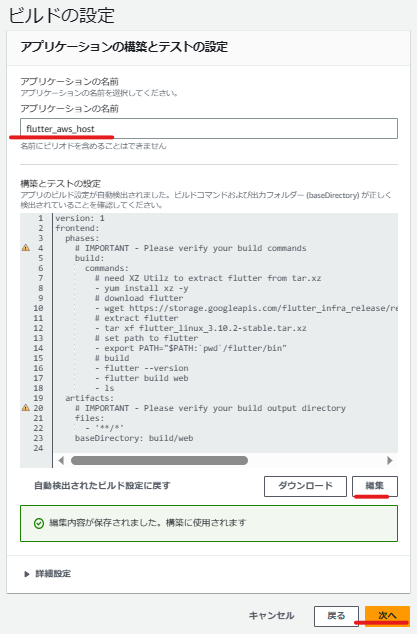
version: 1
frontend:
phases:
# IMPORTANT - Please verify your build commands
build:
commands:
# need XZ Utilz to extract flutter from tar.xz
- yum install xz -y
# download flutter
- wget https://storage.googleapis.com/flutter_infra_release/releases/stable/linux/flutter_linux_3.10.2-stable.tar.xz
# extract flutter
- tar xf flutter_linux_3.10.2-stable.tar.xz
# set path to flutter
- export PATH="$PATH:`pwd`/flutter/bin"
# build
- flutter --version
- flutter build web
- ls
artifacts:
# IMPORTANT - Please verify your build output directory
files:
- '**/*'
baseDirectory: build/web
確認
入力は以上です。入力内容に問題なければ”保存してデプロイ”をクリックします。
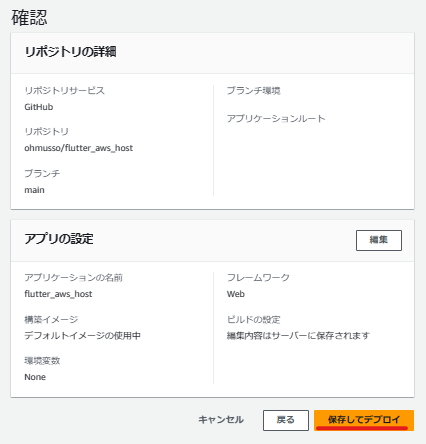
完了
アプリケーションが作成されます。
デプロイが完了するまで待ちます。
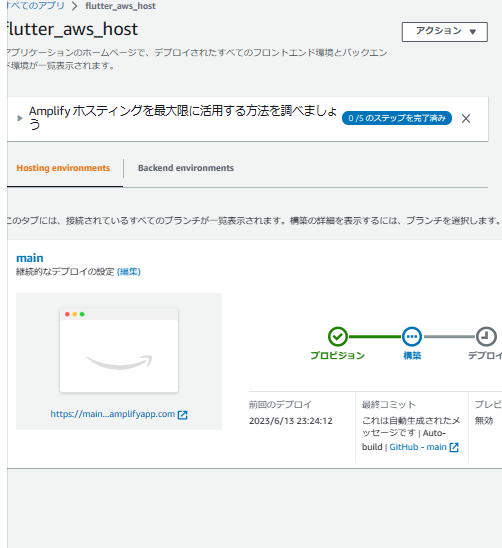
デプロイ完了
デプロイが完了したら、赤線のリンクをクリックします。
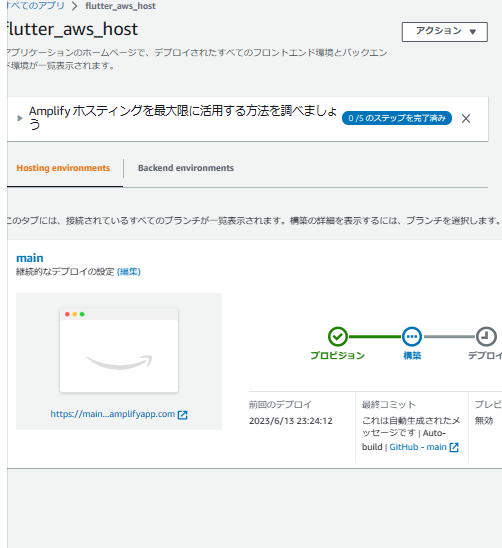
デプロイしたウェブアプリを表示
作成したアプリが表示されたらOKです。
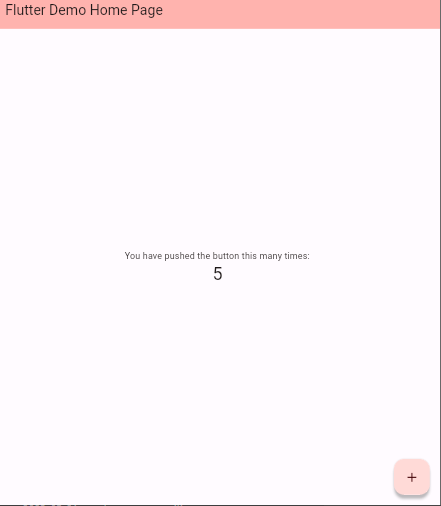
以上
CodePipelineよりも簡単にデプロイができました。
AmplifyはAmazon DynamoDBテーブルなどのバックエンドのリソースも一緒にデプロイできるようです。